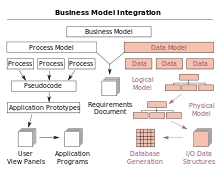Ֆլեշ կրիչները հիմնականում գնահատվում են իրենց դյուրակիրության համար. Անհրաժեշտ տեղեկատվությունը միշտ ձեզ հետ է, այն կարող եք դիտել ցանկացած համակարգչում: Բայց որևէ երաշխիք չկա, որ այդ համակարգիչներից մեկը չարամիտ ծրագրի թեժ չի լինի: Շարժական սկավառակով վիրուսների առկայությունը միշտ բերում է տհաճ հետևանքների և առաջացնում է անհարմարություն: Ինչպես պաշտպանել ձեր պահեստային միջավայրը, մենք կքննարկենք հետագա:
Ինչպես պաշտպանել USB ֆլեշ կրիչը վիրուսներից
Կարող են լինել մի շարք մոտեցումներ պաշտպանիչ միջոցառումների վերաբերյալ. Ոմանք ավելի բարդ են, մյուսները `ավելի պարզ: Սա կարող է օգտագործել երրորդ կողմի ծրագրերը կամ Windows գործիքները: Հետևյալ միջոցները կարող են օգտակար լինել.
- ֆլեշ սկավառակների ավտոմատ սկանավորման համար հակավիրուսային կարգավորումներ;
- ինքնուրույն անջատում;
- հատուկ կոմունալ ծառայությունների օգտագործում;
- հրամանի տողի օգտագործումը;
- պաշտպանություն autorun.inf.
Հիշեք, որ երբեմն ավելի լավ է մի քիչ ժամանակ ծախսել կանխարգելիչ գործողությունների վրա, քան վարակվել ոչ միայն ֆլեշ կրիչի, այլև ամբողջ համակարգի վրա:
Մեթոդը 1: Կարգավորել հակավիրուսը
Հակավիրուսային պաշտպանության անտեսման պատճառով չարամիտ ծրագիրը ակտիվորեն տարածվում է տարբեր սարքերի մեջ: Այնուամենայնիվ, կարևոր է ոչ միայն տեղադրել հակավիրուսը, այլև ճիշտ պարամետրեր պատրաստել ՝ կապված ավտոմատ սկանավորման և մաքրման համար: Այս կերպ Դուք կարող եք կանխել վիրուսը պատճենել ձեր համակարգչին:
Ավաստում: Ազատ հակավիրուսը հետևում է ուղին
Պարամետրեր / Բաղադրիչներ / Ֆայլեր Համակարգի Էկրանի կարգավորումներ / Միացում սկան
Ստուգանիշը պարտադիր է, որ առաջին պարբերությանը հակառակ լինի:
Եթե դուք օգտագործում եք ESET NOD32, գնացեք
Պարամետրեր / Ընդլայնված պարամետրեր / Հակավիրուսային / Շարժական լրատվամիջոցներ
Կախված ընտրված գործողությունից, կամ կկատարվի ավտոմատ սկանավորում, կամ կհայտնվի հաղորդագրություն `նշելով, որ դա անհրաժեշտ է: Kaspersky Free- ի դեպքում պարամետրերում ընտրեք բաժինը «Ստուգում», որտեղ կարող եք նաև սահմանել գործողությունը արտաքին սարքը միացնելիս:
Kaspersky Free- ի դեպքում պարամետրերում ընտրեք բաժինը «Ստուգում», որտեղ կարող եք նաև սահմանել գործողությունը արտաքին սարքը միացնելիս:
Համոզվելու համար, որ հակավիրուսը, հավանաբար, սպառնալիք է հայտնաբերում, մի մոռացեք երբեմն թարմացնել վիրուսի տվյալների բազաները:
Մեթոդ 2. Անջատեք ինքնավարը
Բազմաթիվ վիրուսներ պատճենվում են համակարգչին ՝ ֆայլի շնորհիվ "autorun.inf"որտեղ գրանցվում է կատարելի վնասակար ֆայլի կատարումը: Որպեսզի դա տեղի չունենա, կարող եք անջատել լրատվամիջոցների ավտոմատ գործարկումը:
Այս ընթացակարգը լավագույնս արվում է այն բանից հետո, երբ ֆլեշ սկավառակն անցել է վիրուսների փորձարկումից հետո: Դա արվում է հետևյալ կերպ.
- Աջ սեղմեք պատկերակին «Համակարգիչ» և կտտացրեք «Կառավարում».
- Բաժնում Ծառայություններ և ծրագրեր կրկնակի կտտացրեք բաց «Ծառայություններ».
- Գտեք «Կեղևի սարքավորումների որոշում»աջ կտտացրեք այն և գնացեք «Հատկություններ».
- Կբացվի պատուհան, որտեղ կա բլոկ «Գործարկման տեսակ» նշեք Անջատված էսեղմել կոճակը Դադարեցրեք և Լավ.




Այս մեթոդը միշտ չէ, որ հարմար է, հատկապես, եթե օգտագործվում են ճյուղավորված մենյու ունեցող CD- ներ:
Մեթոդ 3. Panda USB պատվաստանյութերի ծրագիր
Flash drive- ը վիրուսներից պաշտպանելու համար ստեղծվել են հատուկ կոմունալ ծառայություններ: Լավագույններից մեկը Panda USB պատվաստանյութն է: Այս ծրագիրը նաև անջատում է AutoRun- ը, որպեսզի չարամիտ ծրագիրը չկարողանա օգտագործել այն իր աշխատանքի համար:
Ներբեռնեք Panda USB պատվաստանյութը անվճար
Այս ծրագիրը օգտագործելու համար դա արեք.
- Ներբեռնեք և գործարկեք այն:
- Բացվող ընտրացանկում ընտրեք ցանկալի ֆլեշ սկավառակ և կտտացրեք «Պատվաստել USB».
- Դրանից հետո կտեսնեք, որ մակագրությունը սկավառակի ձևավորողի կողքին է «պատվաստվել».


Մեթոդ 4. Օգտագործել հրամանի տողը
Ստեղծել "autorun.inf" փոփոխությունների դեմ պաշտպանությունից և վերագրումից հնարավոր է մի քանի հրամաններ կիրառել: Հենց սա է.
- Գործարկել հրամանի հուշումը: Դուք կարող եք գտնել այն ցանկի մեջ Սկսել թղթապանակում «Ստանդարտ».
- Տեղադրեք թիմ
md f: autorun.infուր «զ» - ձեր սկավառակի նշանակումը:
- Այնուհետև վարեք թիմը
атрибут + с + ж + r f: autorun.inf



Նկատի ունեցեք, որ AutoRun- ի անջատումը հարմար չէ բոլոր տեսակի լրատվամիջոցների համար: Սա վերաբերում է, օրինակ, bootable ֆլեշ կրիչներ, Live USB և այլն: Կարդացեք այսպիսի մեդիա ստեղծելու մասին մեր ցուցումներում:
Դաս: Windows- ում bootable USB ֆլեշ կրիչ ստեղծելու հրահանգներ
Դաս: Ինչպես գրել LiveCD- ը USB ֆլեշ կրիչի վրա
Մեթոդ 5. Պաշտպանեք «autorun.inf»
Լրիվ պաշտպանված գործարկման ֆայլը կարող է ստեղծվել նաև ձեռքով: Նախկինում դա բավականին պարզ էր `USB ֆլեշ կրիչի վրա դատարկ ֆայլ ստեղծելու համար: "autorun.inf" իրավունքներով միայն ընթերցված, բայց շատ օգտվողների հավաստիացումների համաձայն ՝ այս մեթոդը այլևս արդյունավետ չէ. վիրուսները սովորել են շրջանցել այն: Հետևաբար, մենք օգտագործում ենք ավելի առաջադեմ տարբերակ: Որպես դրա մաս, սպասվում են հետևյալ գործողությունները.
- Բացեք Նոթատետր. Դուք կարող եք գտնել այն ցանկի մեջ Սկսել թղթապանակում «Ստանդարտ».
- Տեղադրեք հետևյալ տողերը այնտեղ.
հատկանիշ -S -H -R -A autorun. *
del autorun. *
հատկանիշ -S -H-R-A վերամշակող
rd "? \% d0 recycler " / s / q
վերամշակված վերագրվեց հատկություն -S -H-R -A
rd "? \% d0 վերամշակված " / s / q
mkdir "? \% d0 AUTORUN.INF LPT3"
ատրիբուտ + S + H + R + A% d0 AUTORUN.INF / s / d
mkdir "? \% ~ d0 RECYCLED LPT3"
ատրիբուտ + S + H + R + A% d0 RECYCLED / s / d
mkdir "? \% ~ d0 RECYCLER LPT3"
ատրիբուտ + S + H + R + A% d0 RECYCLER / s / dattrib -s -h -r autorun. *
del autorun. *
mkdir% ~ d0AUTORUN.INF
mkdir "?% ~ d0AUTORUN.INF ..."
հատկանիշ + s + ժ% ~ d0AUTORUN.INFԴուք կարող եք դրանք պատճենել ուղղակիորեն այստեղից:
- Վերին բարում Նոթատետր կտտացնել Ֆայլ և Պահպանիր որպես.
- Նշեք ֆլեշ կրիչը որպես պահեստավորման վայր և դրեք այն ընդլայնումը «չղջիկ». Անունը կարող է լինել ցանկացած, բայց ամենակարևորը `գրել այն լատինական տառերով:
- Բացեք USB ֆլեշ կրիչը և գործարկեք ստեղծված ֆայլը:



Այս հրամանները ջնջում են ֆայլերը և պանակները «autorun», «վերամշակող» և «վերամշակված»որը կարող է արդեն «փակցված» վիրուսը: Այնուհետև ստեղծվում է թաքնված թղթապանակ: «Autorun.inf» բոլոր պաշտպանիչ հատկանիշներով: Այժմ վիրուսը չի կարողանա փոփոխել ֆայլը "autorun.inf"որովհետև փոխարենը կլինի մի ամբողջ թղթապանակ:
Այս ֆայլը հնարավոր է պատճենել և գործարկել այլ ֆլեշ կրիչներ ՝ այդպիսով ծախսելով մի տեսակ «պատվաստում». Բայց հիշեք, որ AutoRun գործառույթներն օգտագործող կրիչների վրա նման մանիպուլյացիաները խիստ հուսահատվում են:
Պաշտպանիչ միջոցառումների հիմնական սկզբունքը վիրուսների օգտագործումն autun- ի կանխարգելումն է: Դա կարելի է անել ինչպես ձեռքով, այնպես էլ հատուկ ծրագրերի օգնությամբ: Բայց դուք դեռ չպետք է մոռանաք վիրուսների համար սկավառակի պարբերական ստուգման մասին: Ի վերջո, չարամիտ ծրագիրը միշտ չէ, որ գործարկվում է AutoRun- ի միջոցով. Դրանցից մի քանիսը պահվում են ֆայլերում և սպասում են թևերի:
Եթե ձեր շարժական լրատվամիջոցն արդեն վարակված է կամ կասկածում եք այն, օգտագործեք մեր հրահանգները:
Դաս: Ինչպես ստուգել վիրուսները ֆլեշ կրիչով